Arztberichte und Einstellungen in M-sense
In den vergangenen Wochen habe ich die App M-sense der Firma Newsenselab ausführlich getestet und beschrieben. Es erschienen neben einem Übersichtsartikel insgesamt drei Artikel für den kostenlos zugänglichen Teil der App (Teile 1 bis 3 über die Tagebuch-Funktionen und die Auswertungen) sowie ein Artikel über das Therapiemodul, für das ein kostenpflichtiges Abonnement notwendig ist. Eine Übersicht und Links zu allen diesen Artikeln befinden sich am Ende dieses Berichts.
Zum Abschluß werden in diesem Blogpost die Einstellungsmöglichkeiten der App (welche Faktoren kann ich im Tagebuch erfassen?) und die Erstellung eines Arztberichts erklärt.
Hauptmenü – weitere Menüpunkte
Blättert man im Hauptmenü weiter nach unten zu den beim Start verdeckten Menüpunkten, so erscheinen die weniger oft verwendeten Funktionen, siehe Bild 1.
Dazu gehören neben den abrufbaren Pflichtangaben, wie AGB, Datenschutzvereinbarungen und Impressum, insbesondere auch die verschiedenen Einstellungsmöglichkeiten der App. Betrachten wir nun zuerst den Hauptmenüpunkt Über M-sense, bevor anschließend die Möglichkeiten der individuellen Anpassung der App unter dem Hauptmenüpunkt Einstellungen erklärt werden.
Über M-sense
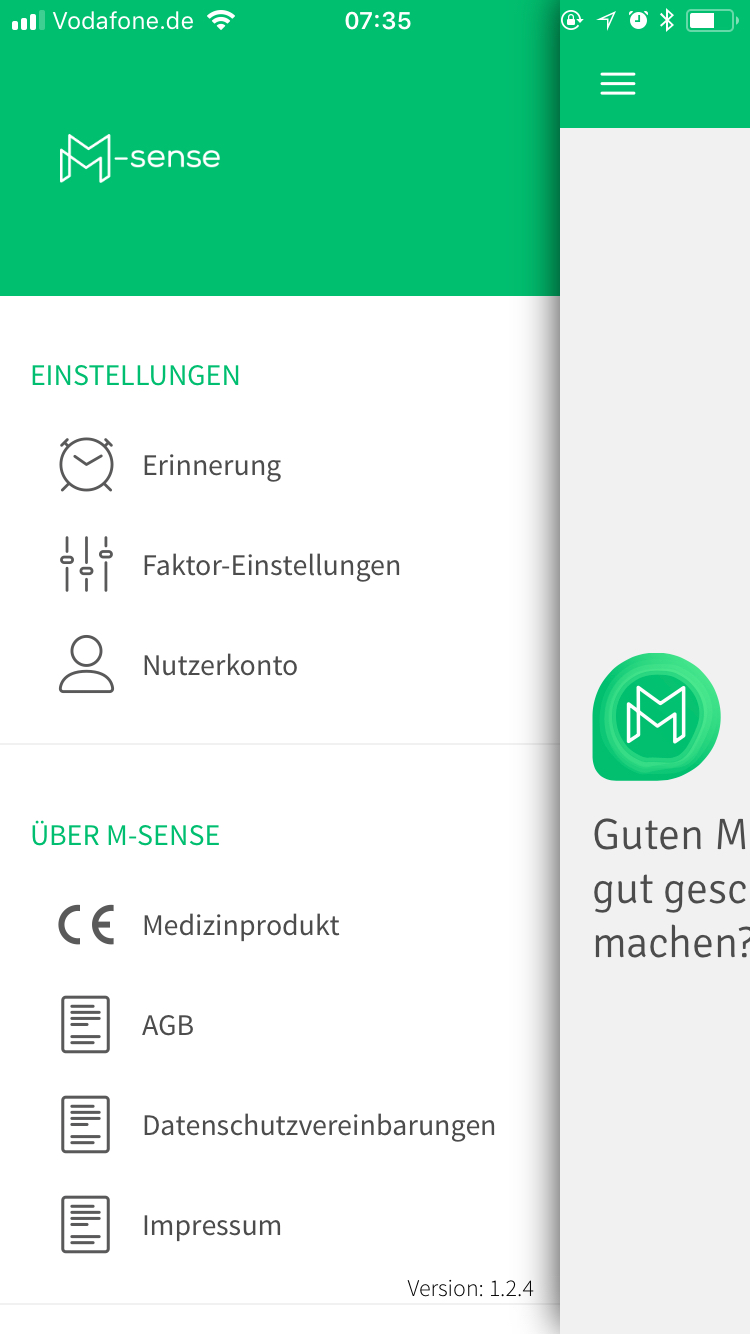
Bild 1: Hauptmenü
Folgendes ist unter Über M-sense zu finden:
- Medizinprodukt: Hier werden Sinn & Zweck, das Vorgehen über Computeralgorithmen und das Ziel der App beschrieben.
Zum Ziel heißt es dabei: „Diagnostiken und Therapien der Ärzte und Therapeuten…medizinisch optimal vorzubereiten und aktiv mit den Ergebnissen zu unterstützen“. Und weiter: „… erlaubt dem Nutzer die Therapieziele…eigenständig umzusetzen und leichter einzuhalten“. - AGB: Neben den Standardregelungen von AGB (zum Beispiel Widerrufsbelehrung oder Haftung) wird insbesondere – in Fettschrift – darauf hingewiesen, dass „die Nutzung der M-sense App … eine ärztliche Behandlung voraus [setzt]“.
Ferner wichtig zu wissen: die eingegebenen Daten werden bei Einrichtung einer Nutzerkennung auf den Servern von Newsenselab gespeichert und dies auch nach der Löschung der App.
Ohne Nutzerkennung kann die App benutzt werden. Dann werden die Daten lediglich auf dem Handy gespeichert und gehen nach der Löschung der App i.d.R. verloren.
Weiterhin wird auch darauf hingewiesen, dass „die Genauigkeit unserer Auswertung und der Erfolg unserer Therapieempfehlungen … von der Anzahl und Genauigkeit deiner Eingaben“ abhängen.
- Datenschutzbestimmungen: die vom Nutzer eingegebenen Daten werden in der Cloud von Microsoft Azure in Europa gespeichert und auf den Wunsch des Nutzers an Dritte (zum Beispiel behandelnde Ärzte) weitergegeben. Ferner werden die Daten in anonymisierter Form zu medizinischen Forschungszwecken verarbeitet und genutzt. Die anonymisierten Daten werden auch Forschungspartnern und medizinischen Einrichtungen weitergeleitet und nicht nur von Newsenselab selber verwendet. Insgesamt sind die Datenschutzbestimmungen aber sehr ausführlich und nach meiner Meinung verständlich ausgeführt.
- Impressum: Hier werden die Standardangaben der Impressumspflicht, wie zum Beispiel Kontaktdaten, aufgeführt.
Einstellungen: Erinnerungen
Da eine Menge Daten eingegeben werden (können) und die Genauigkeit der Aussagen mit der Anzahl der Daten steigt, hilft M-sense auch dabei den Nutzer an seine Eingaben zu erinnern.
Es können zwei Erinnerungen eingestellt werden: eine morgens (zum Beispiel für die Daten der Schlafqualität etc.) und eine abends (dann für die restlichen, noch fehlenden Werte). Die Einstellung der Erinnerungszeiten ist intuitiv – nach der Aktivierung der Erinnerungen, die einzeln erfolgen kann, wird über zwei Einstellräder eine minutengenaue Zeit zur Erinnerung definiert, siehe Bild 2.
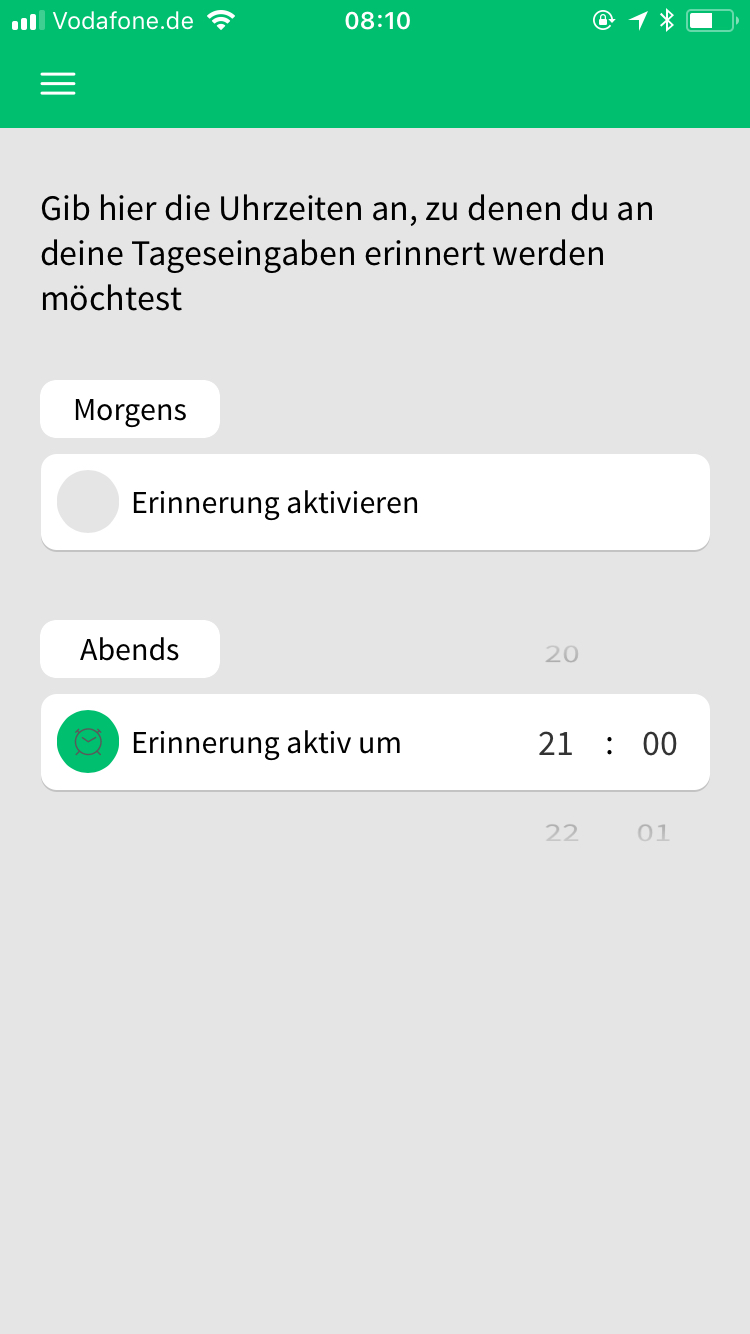
Bild 2: Definition von Erinnerungen
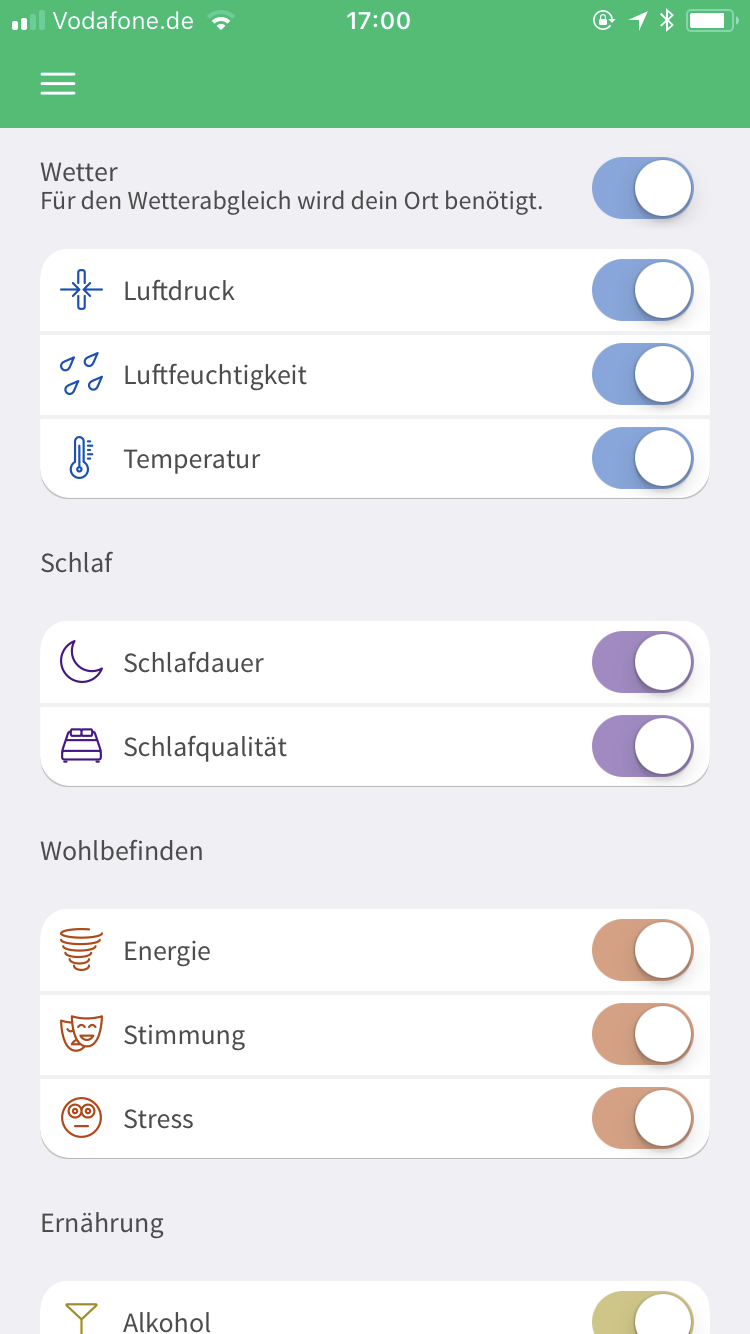
Bild 3: Tagebuch-Einträge

Bild 4: Weitere Tagebuch-Einträge
Einstellungen: Faktor-Einstellungen
Unter Faktor-Einstellungen findet man die maximal 15 Faktoren, die der Nutzer für die Anpassung der App an seine Bedürfnisse verwenden kann. In diesem Menüpunkt werden der Reihe nach alle Faktoren zur Eingabe ins Tagebuch untereinander aufgeführt und können einzeln vom Benutzer für die Eingabe an- oder ausgeschaltet werden, siehe Bild 3 und 4.
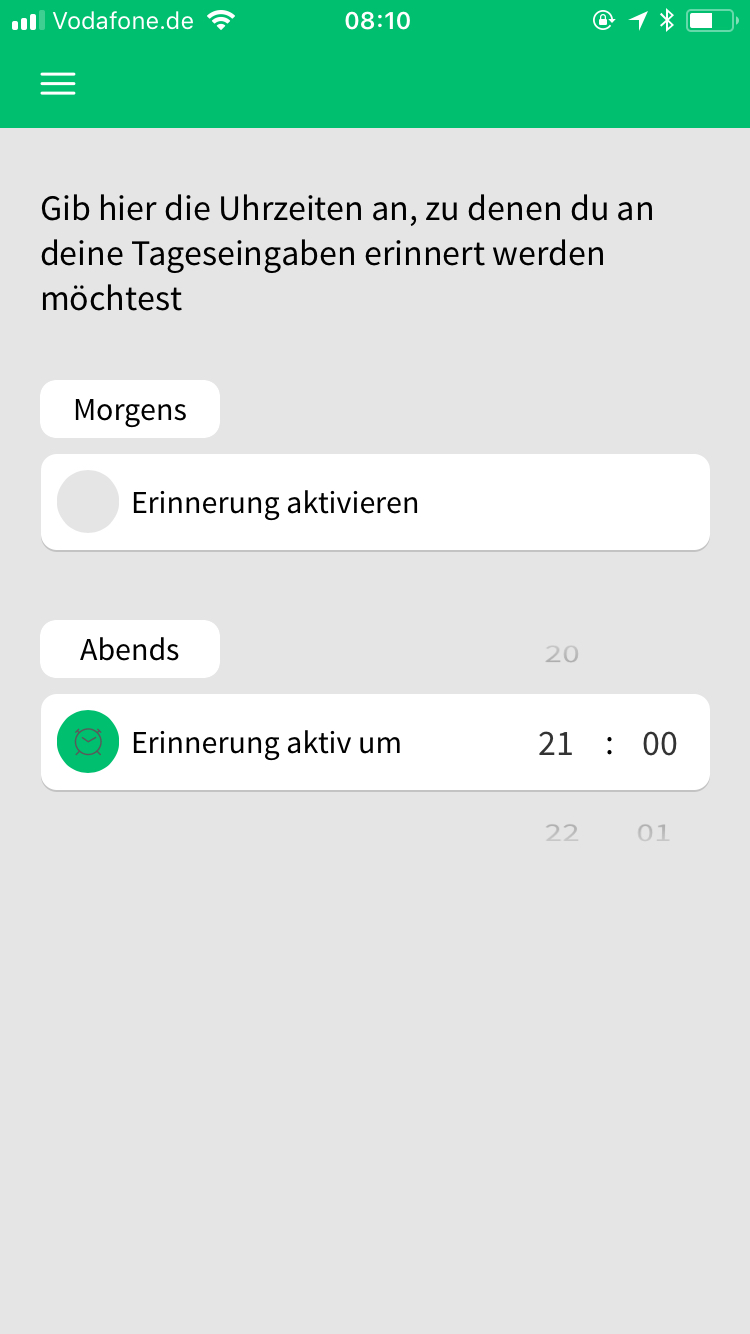
Bild 2: Definition von Erinnerungen
Einstellungen: Faktor-Einstellungen
Unter Faktor-Einstellungen findet man die maximal 15 Faktoren, die der Nutzer für die Anpassung der App an seine Bedürfnisse verwenden kann. In diesem Menüpunkt werden der Reihe nach alle Faktoren zur Eingabe ins Tagebuch untereinander aufgeführt und können einzeln vom Benutzer für die Eingabe an- oder ausgeschaltet werden, siehe Bild 3 und 4.
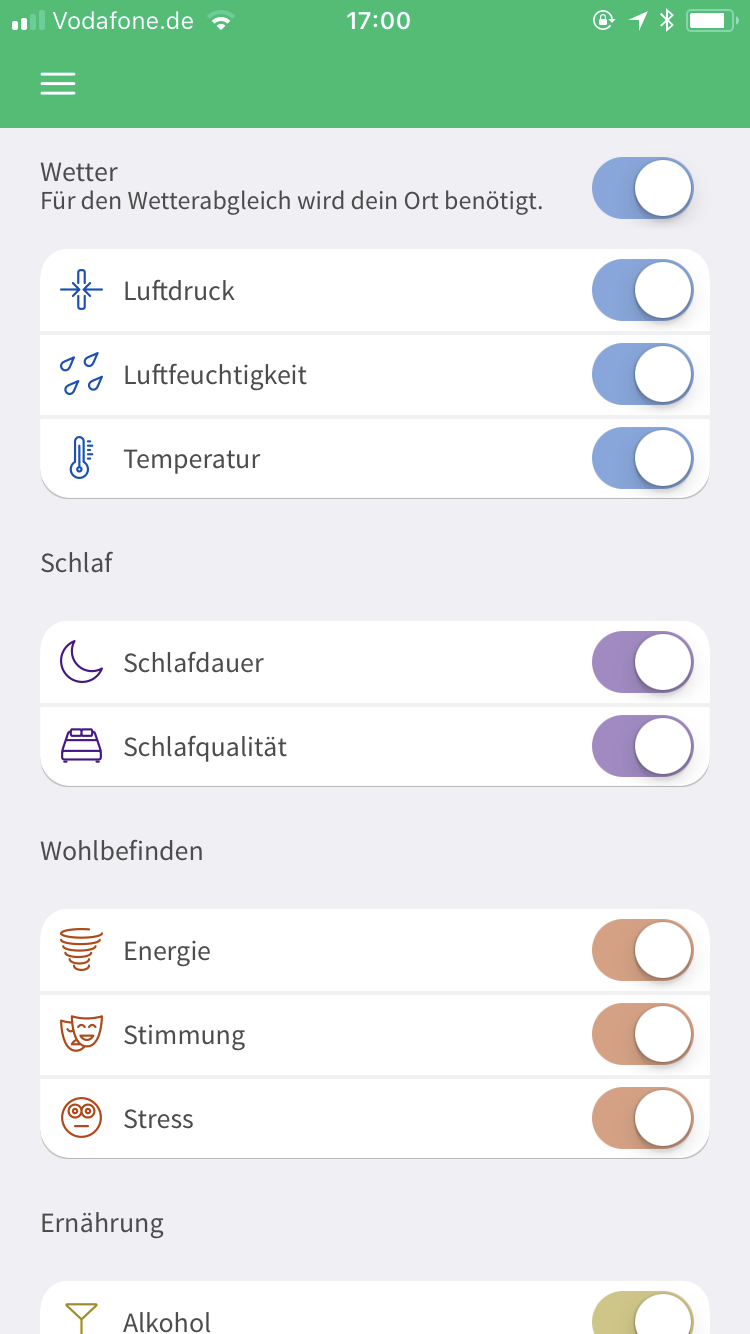
Bild 3: Tagebuch-Einträge

Bild 4: Weitere Tagebuch-Einträge
Arztreport per Mail
Über den weiteren Hauptmenü-Eintrag Export+Teilen/Arztreport (nicht mehr in Bild 1 zu sehen) kann man eine Auswertung seiner Daten über eine beliebige Anzahl an Monaten erstellen. Dabei wird nicht geprüft, seit wann die App genutzt wird und ob Daten vorliegen. Als Zeitraum kann eine beliebige Monatsauswahl zwischen Januar 2016 und dem aktuell laufenden Jahr (also bis Ende Dezember 2018, obwohl wir erst September 2018 haben) eingegeben werden.
Hat man den gewünschten Berichtszeitraum eingegrenzt, so drückt man auf den Button Arztreport erstellen und es öffnet sich in der App das Standard-Fenster von iOS zum Teilen. Hierüber kann man den Report nun speichern oder in andere Apps verschieben und dort öffnen.
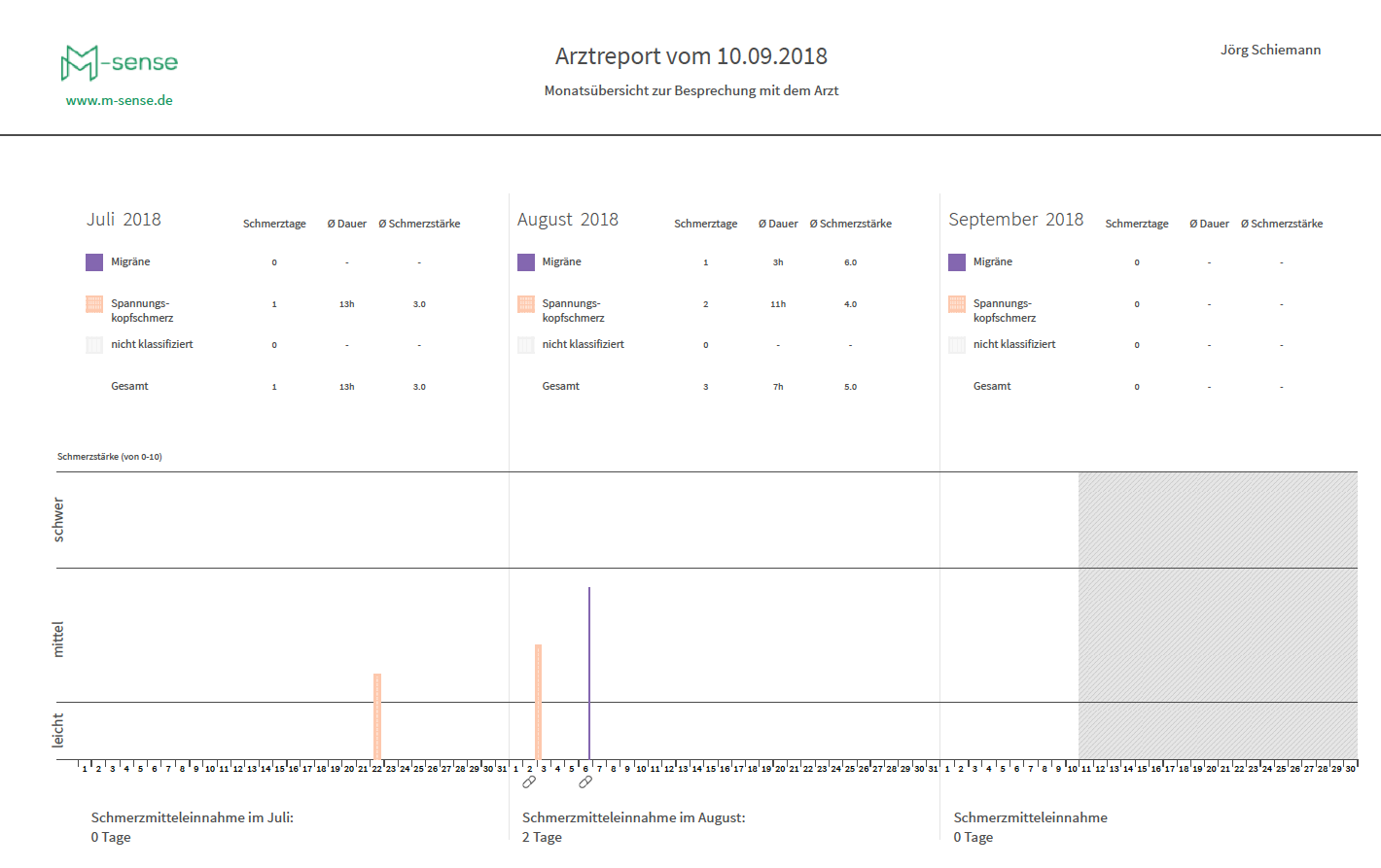
Bild 5: Arztbericht
Als Arztreport bekommt man eine einfache Übersicht, die von links nach rechts den Verlauf des ausgewählten Zeitraums darstellt. Dabei werden pro Blatt drei Monate dargestellt, anschließend geht es auf einer neuen Seite weiter, siehe Bild 5.
Die obere Hälfte gibt in breiter Tabellenform die Anzahl der Kopfschmerztage je Monat differenziert nach der Art an. In lila werden in der ersten Zeile die Migräne-Anfälle, in blassrosa und der zweiten Zeile die Verspannungskopfschmerzen angegeben. Konnte eine Attacke nicht in eine der beiden Kategorien eingeordnet werden, so wird sie in der dritten Zeile als „nicht klassifiziert“ gezählt.
Ferner ist je Monat die durchschnittliche Dauer und durchschnittliche Stärke der Attacken je Art als Zahlenwert angegeben, siehe Bild 5.
In der unteren Hälfte werden mittels einer einfachen grafischen Darstellung als Balken die Kopfschmerzattacken einzeln dargestellt. Die Höhe der Balken entspricht dabei der Schmerzstärke, mit der Einordnung in leicht (anscheinend Stärken 1 und 2), mittel (Stärken 3 bis 6) und schwer (Stärken 7 bis 10).
Ferner wird je Monat als Text angegeben, an wie vielen Tagen Schmerzmitteln eingenommen wurden (sofern vom Benutzer erfasst).
Gut: auf der zweiten Seite des Arztreports (ohne Darstellung) wird erläutert, wie die Einordnung der Kopfschmerzen in die verschiedenen Kategorien erfolgt:
- Es fehlen zwei oder mehr Merkmale: nicht klassifiziert
- Es fehlt nur ein Merkmal: die stärker ausgeprägte Zuordnung zu Migräne oder Spannungs-Kopfschmerz erfolgt trotzdem
- Ergibt die Auswertung 50% für Migräne und 50% für Spannungs-Kopfschmerz, so wird die Attacke als Migräne interpretiert und gezählt
Hilfe-Chat
Nicht zu vernachlässigen – aber nicht von mir getestet: es gibt noch einen letzten Hauptmenüpunkt, den Hilfe-Chat. Hierüber kann innerhalb der App mit dem Newsense-Team Kontakt aufgenommen, es können „Fragen, Kritik und Anregungen“ diskutiert werden.
In dieser Serie zur Migräne- und Kopfschmerz-App M-sense erschienen bisher:
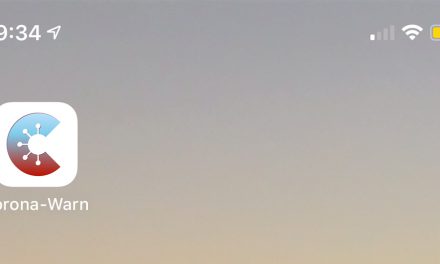
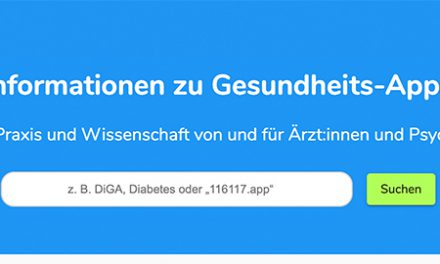

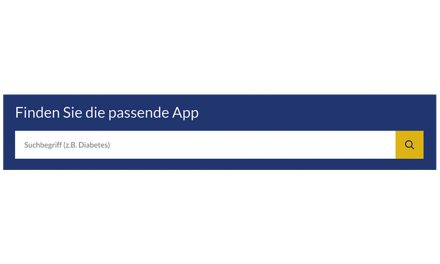


0 Comments